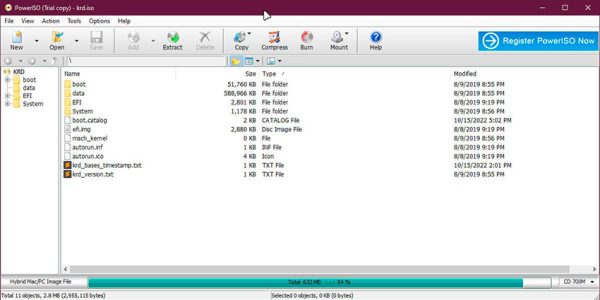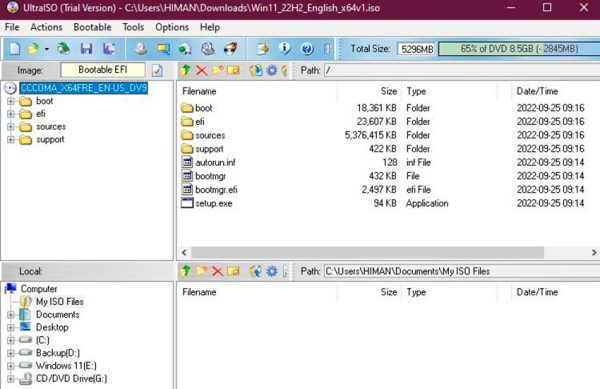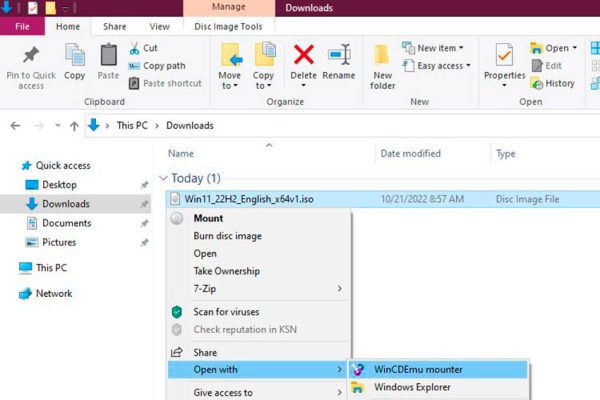فایلهای ISO (ایزو) فایلهای فشرده حجیمی هستند که عموماً برای بستهبندی فایلهای سیستم عامل و فایلهای نصب بازیها و نرم افزارهای مختلف مانند مایکروسافت آفیس استفاده میشوند. افراد همچنین از فایلهای ISO برای تهیه نسخه پشتیبان از سیستم خود و به اشتراکگذاری آن استفاده میکنند.
در حالی که میتوان فایلهای ISO را با استفاده از ابزار پیشفرض ویندوز ویندوز به راحتی اجرا کرد یا به محتوای آن دسترسی داشت، اگر بخواهید محتوای فایلهای ISO را ویرایش کنید، ویندوز هیچ ابزار مناسب و جامعی برای این کار به شما ارائه نمیکند. بنابراین، چگونه میتوان فایلهای ISO را در ویندوز 10 و 11 ویرایش کرد؟
در این راهنما برخی از ابزارهای شخص ثالث منحصربهفرد را معرفی خواهیم کرد که به کمک آنها میتوانید اقدام به اجرای فایل ISO و یا ویرایش آن کنید. پس اگر به این موضوع علاقهمند هستید، در ادامه با دیجی رو همراه باشید.
1- ابزار داخلی ویندوز
قبل از اینکه به بررسی برنامههای شخص ثالث بپردازیم، بیایید ببینیم چگونه میتوان یک فایل ISO را بدون نصب هیچ نرم افزاری در ویندوز 10 و 11 ویرایش کرد. برای این کار، باید از یکی از ابزارهای داخلی ویندوز به نام Windows Disc Image Burner استفاده کنید.
Disc Image Burner به شما این امکان را میدهد که به سرعت هر فایل ISO را روی یک CD یا DVD فیزیکی رایت کنید. در اصطلاح عامیانه، رایت به معنای نوشتن تمام فایلهای موجود در یک فایل ISO در مکان دیگری است. به عبارت دیگر، استخراج یک فایل ISO برای خواندن و دسترسی به فایلها.
برای استفاده از روش سنتی رایت فایلهای ISO باید مراحل زیر را دنبال کنید:
- با فشار دادن همزمان کلیدهای Win + E، فایل اکسپلورر را اجرا کنید.
- اکنون فایل ISO را که میخواهید ویرایش کنید، پیدا کنید.
- روی فایل ISO کلیک راست کرده و گزینه Burn disc image را انتخاب کنید.
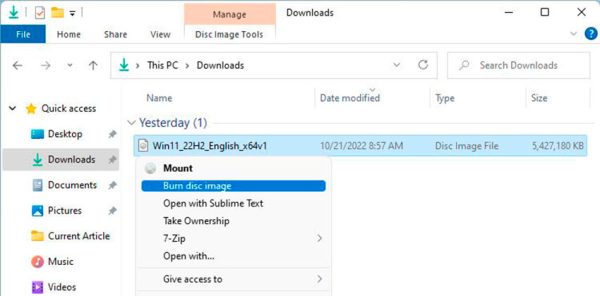
- در مرحله بعد، چک باکس کنار Verify disc after burning را علامت بزنید و روی OK کلیک کنید تا ویندوز شروع به رایت فایل ISO شما کند.
وقتی ویندوز فایل ISO شما را به درستی رایت کرد، دیسک را از نظر خرابی بررسی میکند. پس از انجام همه این کارها، میتوانید شروع به ویرایش فایلها کنید (برای استفاده از این روش باید دیسک شما قابلیت نوشتن مجدد را داشته باشد). در حالی که این رویکرد تقریباً کامل است، گاهی اوقات ممکن است کار نکند و با خطاهایی مانند “محافظت شده بودن دیسک در برابر نوشتن” روبرو شوید.
بنابراین، پیشنهاد میکنیم برای ویرایش فایل ISO از یکی از نرم افزارهایی که در ادامه توضیح میدهیم، استفاده کنید.
2- PowerISO
PowerISO یک ابزار همه کاره برای برطرف کردن تمام نیازهای شما در رابطه با فایلهای ISO است. بهترین بخشی که ما در مورد PowerISO دوست داشتیم این است که نه تنها به شما امکان ویرایش ISO را میدهد، بلکه میتوانید ISO اصلاح شده را روی CD ،DVD یا حتی دیسک Bluray رایت کنید.
علاوه بر آن، PowerISO از رمزگذاری ISOهای اصلاح شده، تقسیم آنها به قسمتهای مختلف، فشردهسازی مجدد فایل های ISO و تبدیل فرمت ISO به فرمتهای دیگری از قبیل ZIP یا BIN پشتیبانی میکند.
برای شروع کار با PowerISO، ابتدا باید آن را نصب کنید و سپس میتوانید با دوبار کلیک کردن روی آیکون آن، ویرایش فایل ISO را شروع کنید. اگر میخواهید محتویات فایل ISO خود را استخراج کنید، روی دکمه Extract در بالا کلیک کنید و پوشه مقصد را انتخاب کنید.
فرض کنید میخواهید از PowerISO برای ایجاد یک فایل ISO سفارشی شده ویندوز استفاده کنید. در این صورت، میتوانید تنها با یک کلیک یک درایو USB قابل بوت ایجاد کنید. علاوه بر این، کارایی PowerISO فقط به فایل های ISO محدود نمیشود و فرمتهای دیگر را هم میتوانید با آن ویرایش کنید. همچنین از قابلیت تبدیل دستهای برای فایلهای صوتی مختلف مانند MP3 ،OGG ،WAV و غیره پشتیبانی میکند.
دانلود برنامه PowerISO (رایگان)
3- Rufus
Rufus به دلیل توانایی خود در ایجاد درایوهای USB قابل بوت سفارشی جهت نصب سیستم عامل، مشهور است. رابط کاربری ساده و در عین حال غنی آن، این برنامه را برای تمام نیازهای نصب ویندوز یا لینوکس به بهترین گزینه تبدیل کرده است.
تقریباً همه افراد از Rufus برای ایجاد درایوهای USB قابل بوت استفاده میکنند. با این حال، میتوانید از این برنامه برای ویرایش فایل ISO نیز استفاده کنید.
برای یادگیری نحوه ویرایش فایل ISO با استفاده از Rufus مراحل زیر را دنبال کنید:
- ابتدا آخرین نسخه Rufus را دانلود و نصب کنید.
- برنامه را اجرا کنید و در قسمت Device، درایو USB مورد نظر خود را که میخواهید محتویات فایل ISO در آن ذخیره شود، انتخاب کنید.
- در قسمت Boot selection، روی Select کلیک کنید و فایل ISO مورد نظر برای ویرایش را انتخاب کنید.
- اکنون، یک طرح پارتیشن (Partition scheme) را انتخاب کنید. بسته به اینکه از پارتیشنبندی MBR یا GPT در سیستم خود یا هر سیستم دیگری که قصد اتصال درایو USB به آن را دارید استفاده میکنید، باید یکی از این دو گزینه را انتخاب کنید.
- در کادر Volume label، یک نام برای درایو خود وارد کنید و سپس روی START کلیک کنید. باید کمی صبر کنید تا Rufus محتویات فایل را در درایو USB انتخابی شما کپی کند.
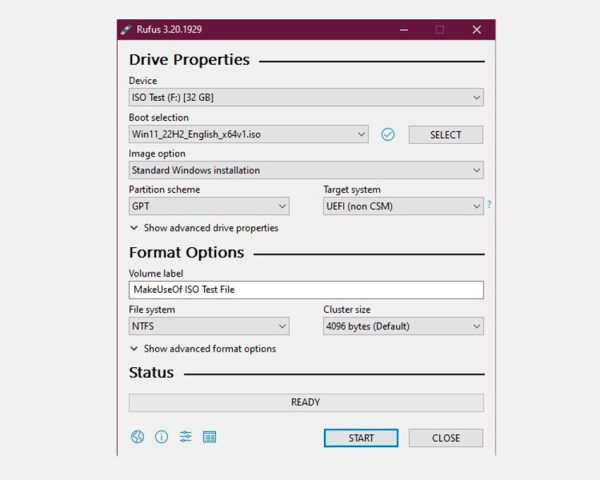
- File Explorer ویندوز را اجرا کنید و به درایو USB خود بروید. همه محتویات فایل ایزو در خدمت شما هستند! میتوانید هر نوع تغییری که دوست دارید در فایلها ایجاد کنید.
4- UltraISO
اگر به دنبال ابزاری برای ویرایش، ادغام، نصب و تبدیل فایلهای ISO خود هستید، ممکن است UltraISO بهترین انتخاب برای شما باشد. در مقایسه با سایر برنامههای موجود در بازار، میتوان گفت UltraISO کمی جلوتر از رقبا است. این برنامه یک تب دو صفحهای برای مدیریت آسان ساختار ISO و کپی و پیست کردن فایلها ارائه میدهد. علاوه بر این، کارایی UltraISO بسیار بیشتر از نصب ساده یک فایل ISO است.
بهترین نکته در مورد UltraISO این است که میتوانید تقریباً همه انواع فایلهای ایمیج را در این برنامه مدیریت کنید. علاوه بر این، میتوانید فرمت آنها را به فرمت استاندارد ISO تغییر دهید. همچنین، UltraISO از قابلیت فشردهسازی و رمزگذاری محتویات ISO پشتیبانی نیز میکند.
علاوه بر همه اینها، حتی میتوانید ISO های خود را از طریق مراجعه به منوی Tools و سپس Check CD/DVD Disk، برای وجود هر نوع خرابی یا خطایی بررسی کنید. در حالی که این ابزار برای افراد حرفهای بسیار عالی است، اما به دلیل رابط کاربری پیشرفتهاش که ممکن است باعث سردرگمی شود، استفاده از آن را برای تازهکارها توصیه نمیکنیم.
لینک دانلود UltraISO (رایگان)
5- WinCDEmu
WinCDEmu یک ابزار متن باز کم حجم برای اجرای فایلهای ISO در ویندوز است. همچنین میتوانید یک پوشه کامل یا درایو USB را به طور مستقیم به فایل ISO تبدیل کنید.
برای استفاده از WinCDEmu، باید روی فایل ISO دوبار کرده یا پس از کلیک راست کردن روی آن، روی Open with و سپس WinCDEmu mounter کلیک کنید. بعد، یک حرف درایو منحصر به فرد را انتخاب کنید تا تمام فایلهای داخل ISO در قالب آن درایو به نمایش گذاشته شوند.
پس از اینکه با مراجعه به درایو مورد نظر، فایلهای مد نظرتان را ویرایش کردید، کافیست تا روی درایو کلیک راست کرده و از منوی ظاهر شده گزینه Create ISO image را انتخاب کنید.
نکته: متأسفانه، WinCDEmu رابط اختصاصی درون برنامهای برای اعمال تغییر در محتوای ISO ارائه نمیدهد. بنابراین، شما باید همه کارهای ویرایش و اصلاح را در خود File Explorer انجام دهید.
در حالی که WinCDEmu میتواند برخی از نیازهای شما در کار با فایلهای ISO را پاسخگو باشد، اگر اهل فن هستید و به دنبال برنامهای همه کارهتر میگردید، استفاده از آن را توصیه نمیکنیم. دلیل اینکه ما این برنامه را معرفی کردهایم، سادگی و سهولت استفاده از آن است که ممکن است برای تازه کارها جذاب باشد.
لینک دانلود WinCDEmu (رایگان)
فایل های ISO خود را با استفاده از ویرایشگرهای ISO سفارشی کنید
چه قصد تولید یک فایل ISO سفارشی ویندوز داشته باشید یا تنها میخواهید یک فایل ایمیج پشتیبان تهیه کنید، میتوانید از ویرایشگرهای معرفی شده استفاده کنید. درست است که ابزار پیش فرض Windows Disc Image کار با فایلهای ISO را راحتتر از قبل کرده، اما با این حال، این ویژگی به اندازه کافی غنی نیست. بنابراین، استفاده از یک برنامه جایگزین، رویکرد عاقلانهای است.
در مجموع، اگر به یک ابزار همه کاره نیاز دارید، UltraISO بهترین گزینه است. برای کسانی که تجربه کافی در زمینه ISOها ندارند، WinCDEmu نیز میتواند یک گزینه عالی باشد. همچنین، اگر به دنبال یک ابزار ساده و در عین حال غنی هستید، PowerISO برای شما مناسب خواهد بود.